Pestaña: <nombre del dispositivo> Asignación de E/S
Dispositivos con canales de E/S
Esta pestaña se muestra en los editores de dispositivos para dispositivos con canales de E/S. Muestra los canales disponibles y permite la asignación de direcciones de entrada, salida y memoria del controlador a variables o bloques de funciones completos de la aplicación. El 'Mapeo de E/S' se crea de esta forma.
Para más información, ver: Configurar dispositivos y configurar la asignación de E/S
La aplicación que se encargará del manejo de E/S se define en el Configuración del PLC pestaña.
Sugerencia
Puede usar el "Modo de configuración en línea" si el dispositivo lo admite. En este modo, puede acceder a las E/S del hardware sin tener que descargar una aplicación real al dispositivo de antemano.
Sugerencia
Si no se hace referencia a un canal de E/S en la aplicación, su valor no se actualizará. Si desea monitorear canales de E/S no referenciados, debe habilitar el Actualizar siempre las variables opción en el Pestaña: Configuración del PLC. Alternativamente, también puede habilitar esta opción en el Asignación de E/S pestaña de un dispositivo. Entonces, la habilitación es válida solo para este dispositivo y sus hijos.
Asignación de tipos de datos que son "demasiado grandes"
Si una variable de un tipo de datos que es más grande que un byte se asigna a una dirección de byte, el valor de la variable se truncará al tamaño de byte allí. Para monitorear el valor de la variable en el Asignación de E/S diálogo, esto significa que, en el elemento raíz de la dirección, se muestra el valor que la variable tiene actualmente en el proyecto. Los valores de bit individuales actuales del byte se muestran sucesivamente en los elementos de bit debajo de eso, pero esto puede no ser suficiente para el valor de variable completo.
ejemplo de la <nombre del dispositivo> Asignación de E/S pestaña para un esclavo de bus CAN:
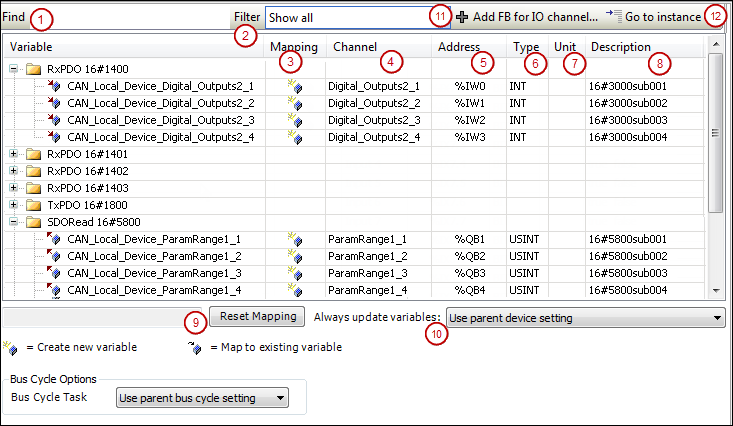
La pestaña contiene una tabla para editar la asignación de E/S. La información mostrada para las entradas y salidas se origina en la descripción del dispositivo.
Encontrar (1) | Campo de entrada para una cadena a buscar en la tabla de mapeo Los resultados de la búsqueda están resaltados en amarillo. |
Filtrar (2) | Cuadro de lista con filtros para las asignaciones de E/S que se muestran en la tabla de asignación:
|
| Según el dispositivo, disponible si se selecciona la entrada del canal en la tabla de mapeo Abre el Seleccionar bloque de funciones cuadro de diálogo para seleccionar el bloque de función que debe vincularse directamente al canal |
| Disponible si la entrada está seleccionada en la tabla de mapeo Salta a la entrada correspondiente en el <nombre del dispositivo> Objetos IEC pestaña |
Variable | Según el dispositivo, las entradas y salidas del dispositivo se muestran como nodos y debajo de ellos, con sangría, los canales asociados o, según el dispositivo, solo la instancia de dispositivo creada implícitamente. El símbolo indica el tipo de canal:
Haga doble clic en la celda para abrir un campo de entrada.
Según el dispositivo, las entradas o salidas se pueden vincular directamente a un bloque de funciones. En este caso, el |
Cartografía (3) | Tipo de mapeo:
|
Canal (4) | Nombre simbólico del canal. |
Habla a (5) | Dirección del canal (ejemplo: Tachado de dirección: indica que no debe asignar más variables a esta dirección. Motivo: aunque la variable especificada aquí se administra, como una variable existente, en una ubicación de memoria diferente, podría generarse ambigüedad cuando se escriben los valores, particularmente con las salidas.
Si cambia la disposición de los objetos de dispositivo en el árbol de dispositivos, entonces CODESYS no adapta esta dirección automáticamente. |
Escribe (6) | Tipo de datos del canal (ejemplo: Las estructuras o campos de bits definidos en la descripción del dispositivo solo se muestran si forman parte del estándar IEC y se identifican como tipos de datos IEC en la descripción del dispositivo. De lo contrario, la celda de la tabla permanece vacía. Al mapear variables estructuradas, el editor le impide especificar tanto la variable de estructura (ejemplo: |
Valor por defecto | Valor por defecto del parámetro que aplica al canal: Aparece solo si la opción Establecer todas las salidas por defecto se selecciona en el Configuración del PLC para el comportamiento de las salidas en parada. Nota: Para la versión del compilador V3.5 SP11 y superiores, el valor de inicialización de las variables se utiliza automáticamente como valor predeterminado al asignar a una variable existente. Puedes editar el Valor por defecto campo solo si asigna a una nueva variable creada. En versiones anteriores, los usuarios tenían que especificar explícitamente que el valor predeterminado y el valor de inicialización eran idénticos. |
Unidad (7) | Unidad para el valor del parámetro (ejemplo: |
Descripción (8) | Breve descripción del parámetro |
Valor actual | Valor real del parámetro aplicado al canal; se muestra solo en modo en línea |
Sugerencia
Se permite el cambio del valor predeterminado mediante un cambio en línea, sin embargo, el valor se aplica solo después de un "Reset en frío" o "Reset en caliente".
Restablecer asignación (9) | CODESYS restablece la configuración de asignación a los valores predeterminados como se define en el archivo de descripción del dispositivo. |
Actualizar siempre las variables (10) | Definición para el objeto de dispositivo sobre la actualización de variables de E/S El valor predeterminado se define en la descripción del dispositivo:
|
Sugerencia
Si una UNIÓN está representada por canales de E/S en el cuadro de diálogo de asignación, depende del dispositivo si también es posible la asignación al elemento raíz.
Para más información, ver: Dispositivos de bus de campo y controladores de E/S
Dispositivos con controladores de E/S
Para dispositivos con controladores de E/S, puede configurar la tarea de ciclo de bus aquí en el Asignación de E/S pestaña si no se debe utilizar la configuración general (Configuración del PLC pestaña).
Tarea de ciclo de autobús | El cuadro de lista proporciona todas las tareas que están definidas en la configuración de tareas de la aplicación activa (ejemplo: Tarea principal. En caso de Usar configuración de ciclo de autobús principal, se utilizará la configuración del nodo principal. |
Información general sobre la tarea de ciclo de autobús
Generalmente, para cada tarea IEC, los datos de entrada utilizados se leen al comienzo de cada tarea (1) y los datos de salida escritos se transfieren al controlador de E/S al final de la tarea (3). La implementación en el controlador de E/S es decisiva para la transferencia adicional de los datos de E/S. Es responsable del marco de tiempo y el punto de tiempo en que ocurre la transferencia real al sistema de bus correspondiente.
La tarea de ciclo de bus del PLC se puede definir globalmente para todos los buses de campo en la configuración del PLC. Sin embargo, para algunos buses de campo, puede cambiar esto independientemente de la configuración global. La tarea con el tiempo de ciclo más corto se utiliza como tarea de ciclo de bus (configuración: no especificado en la configuración del PLC). Los mensajes normalmente se envían en el bus en esta tarea.
Otras tareas copian solo los datos de E/S de un búfer interno que se intercambia solo con el hardware físico en la tarea de ciclo de bus.
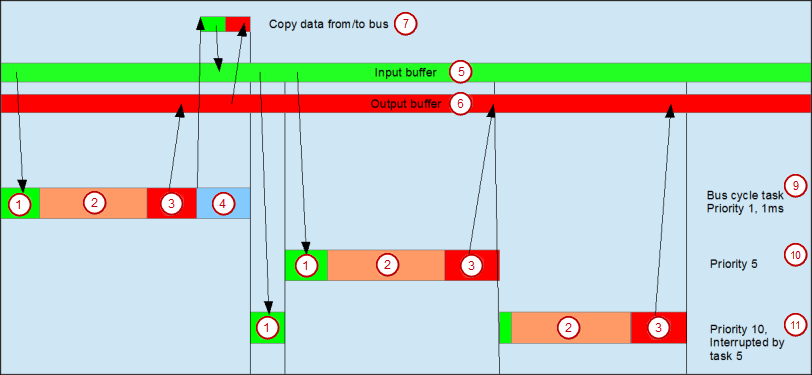
(1) Leer entradas del búfer de entrada (2) Tarea IEC (3) Escribir salidas en el búfer de salida (4) Ciclo de bus (5) Búfer de entrada (6) Búfer de salida (7) Copiar datos a/del bus (9) Ciclo de bus tarea, prioridad 1, 1 ms (10) Tarea de ciclo de bus, prioridad 5 (11) Tarea de ciclo de bus, prioridad 10, interrumpida por la tarea 5
Uso de tareas
Los Implementación de tareas La pestaña proporciona una descripción general de los canales de E/S utilizados, la tarea de ciclo de bus establecida y el uso de los canales.
Aviso
Si se escribe una salida en varias tareas, entonces el estado es indefinido, ya que esto se puede sobrescribir en cada caso.
Si se utilizan las mismas entradas en varias tareas, entonces es posible que la entrada cambie durante el procesamiento de una tarea. Esto sucede cuando la tarea es interrumpida por una tarea con mayor prioridad y hace que la imagen del proceso se vuelva a leer. Solución: al comienzo de la tarea IEC, copie las variables de entrada en variables y luego trabaje solo con las variables locales en el resto del código.
Conclusión: Usar las mismas entradas y salidas en varias tareas no tiene ningún sentido y puede generar reacciones inesperadas en algunos casos.








